HP ghost win7 32位系统安装图文详细教程
hp笔记本电脑相信网友们都非常熟悉,那今天windows7之家小编就要考考大家,网友们知道HP ghost win7 32位系统是如何安装的吗?相信非常多的网友都已经掌握了HP ghost win7 32位系统安装方法,没有掌握的网友也不用沮丧,下买就是HP ghost win7 32位系统安装教程了,学习起来吧。
1. 首先重启计算机启动U盘,启动U盘的办法很多种,有BIOS设置直接U盘为第一启动项,也可以使用热键启动U盘!
这里给大家说明下主板BIOS设置与热键使用:
http://www.windows7en.com/Win7/21799.html
2.启动到口袋PE系统并选择第一项“启动口袋U盘WinPE 2003”,或者选择第二项进入Win8PE系统。如图(1):
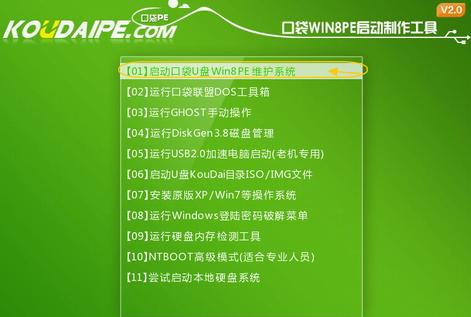
HP ghost win7 32位系统安装教程图(1)
3.进入WinPE 2003或者Win8系统,桌面上有很多实用工具的快捷方式。我们选择口袋PE一键Ghost,双击打开。 如图(2):
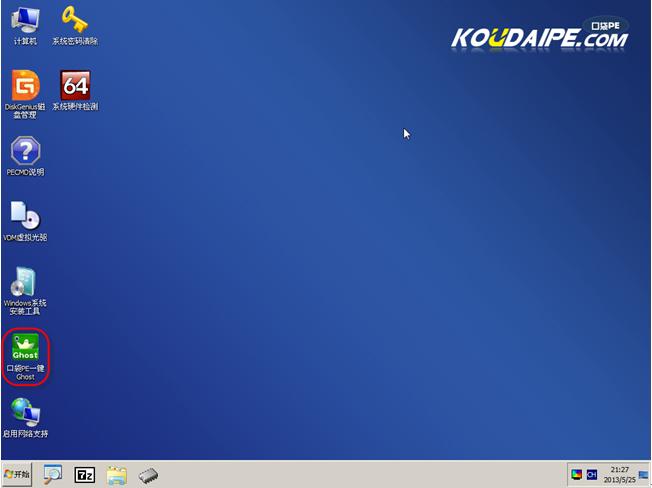
HP ghost win7 32位系统安装教程图(2)
4.双击完成后即可显示口袋Ghost安装器界面,在界面中包括:还原分区、备份分区、自定义Ghost32及手动。我们在Ghost映像文件路劲中选择实现准备好的W7 GHO文件,如需要更换或调整点击更多即可。如图(3):
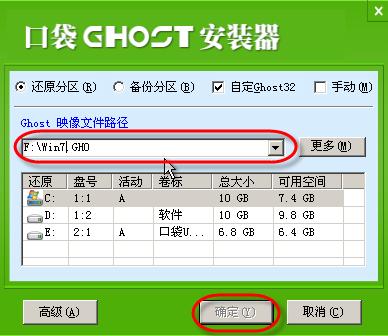
HP ghost win7 32位系统安装教程图(3)
5.这时Ghost自动写入镜像文件。如图(4):
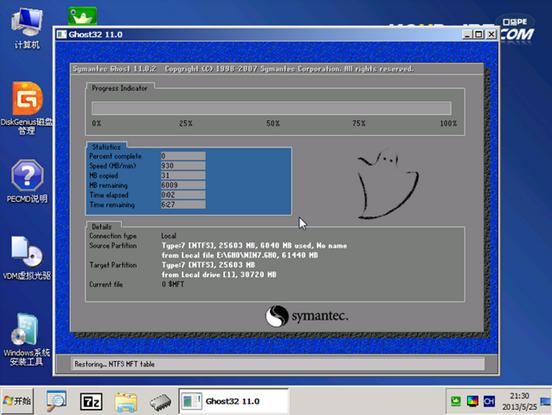
HP ghost win7 32位系统安装教程图(4)
在接下来的过程中都是全自动安装w7系统步骤,大家只要坐等安装成功便可。电脑公司系统是非常好用的ghost系统,网友们可以下载使用看看。
以上的全部内容就是windows7之家小编为网友们带来的HP ghost win7 32位系统安装教程了,其实安装windows7 32位系统还是比较简单的,网友们从教程中也可以看出来。网友们一定要学会安装系统,因为学会安装系统真的很重要,学会安装系统,以后饭碗都不愁。
……